Myślę, że jednym z powodów, dla których ludzie są sfrustrowani swoimi komputerami, jest to, że wszystko wydaje się zmieniać bez ostrzeżenia. Na przykład wczoraj można było drukować; dzisiaj nie znaleziono drukarki ".
Lub to: Wczoraj ekran "Zapisz jako" programu Microsoft Word zawierał skróty do wcześniej używanych folderów; dzisiaj tak nie jest.
Jeśli ten drugi przykład brzmi okropnie konkretnie, to dlatego, że tak się właśnie stało. W zeszłym tygodniu, bez ostrzeżenia lub wyjaśnienia, Microsoft wypchnął aktualizację Office 365, która między innymi sprawiła, że program Word 2016 był trudniejszy w użyciu i wprowadził błąd w programie Outlook 2016.
Tak wyglądał wcześniej Word:

", " modalTemplate ":" {{content}} ", " setContentOnInit ": false}">
A oto niefortunne "po":

", " modalTemplate ":" {{content}} ", " setContentOnInit ": false}">
Teraz daleko mi było narzekać na niechcianą, nieuzasadnioną zmianę interfejsu, która negatywnie wpłynęła na moją produktywność, lub dziwaczny błąd, który powodował, że mój kursor był opóźniony przy pisaniu e-maili. Chodzi mi o rozwiązania, które w tym przypadku oznaczają powrót Office 365 do wersji poprzedniej. Na szczęście nie jest to trudne i rozwiązuje oba problemy. Oto krok po kroku:
Krok 1: Najpierw wyłącz automatyczne aktualizacje, aby pakiet Office nie próbował ponownie się aktualizować po wykonaniu innych czynności. Uruchom program Word (choć możesz użyć jednej z innych aplikacji pakietu Office, jeśli wolisz), a następnie kliknij Plik> Konto . Następnie kliknij przycisk Opcje aktualizacji i wybierz Wyłącz aktualizacje . Teraz możesz zamknąć program.

", " modalTemplate ":" {{content}} ", " setContentOnInit ": false}">
Krok 2: Teraz stworzymy mały program - plik wsadowy - który "zaktualizuje" Office 365 do wcześniejszej wersji, konkretnie 16.0.6366.2062. Aby rozpocząć, kliknij prawym przyciskiem myszy dowolny otwarty obszar na pulpicie, a następnie wybierz polecenie Nowy> Dokument tekstowy .
Krok 3: Nazwij ten nowy dokument "Przywróć" (lub "Przywróć" lub cokolwiek - to naprawdę nie ma znaczenia), a następnie otwórz plik. Skopiuj i wklej następujący tekst:
cd% programfiles% \ Common Files \ Microsoft Shared \ ClickToRunofficec2rclient.exe / update user updatetoversion = 16.0.6366.2062
Krok 4: Kliknij Plik> Zapisz jako (ironia!), A następnie dodaj .bat na końcu nazwy pliku. Teraz kliknij Zapisz jako typ i ustaw go na Wszystkie pliki . To dlatego Notepad nie próbuje zapisać go jako pliku tekstowego.

", " modalTemplate ":" {{content}} ", " setContentOnInit ": false}">
Krok 5: Uruchom nowo utworzony program Revert.bat, a następnie usiądź i poczekaj, aż Office 365 zostanie przywrócony.
Testowałem to na moim systemie i działało idealnie. Teraz Word działa tak jak dawniej, a program Outlook nie cierpi już na opóźnienie kursora. Twój przebieg może się oczywiście różnić i pamiętaj, że po wyłączeniu aktualizacji pakietu Office nie otrzymasz aktualizacji zabezpieczeń, które mogą być ważne.






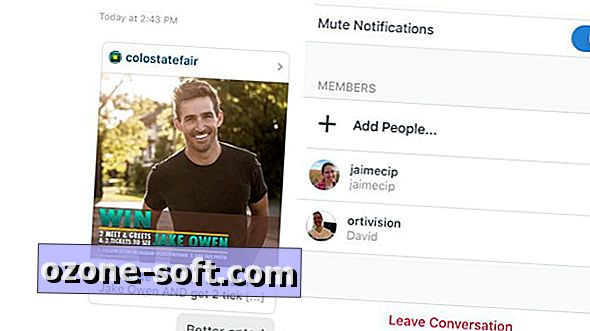






Zostaw Swój Komentarz